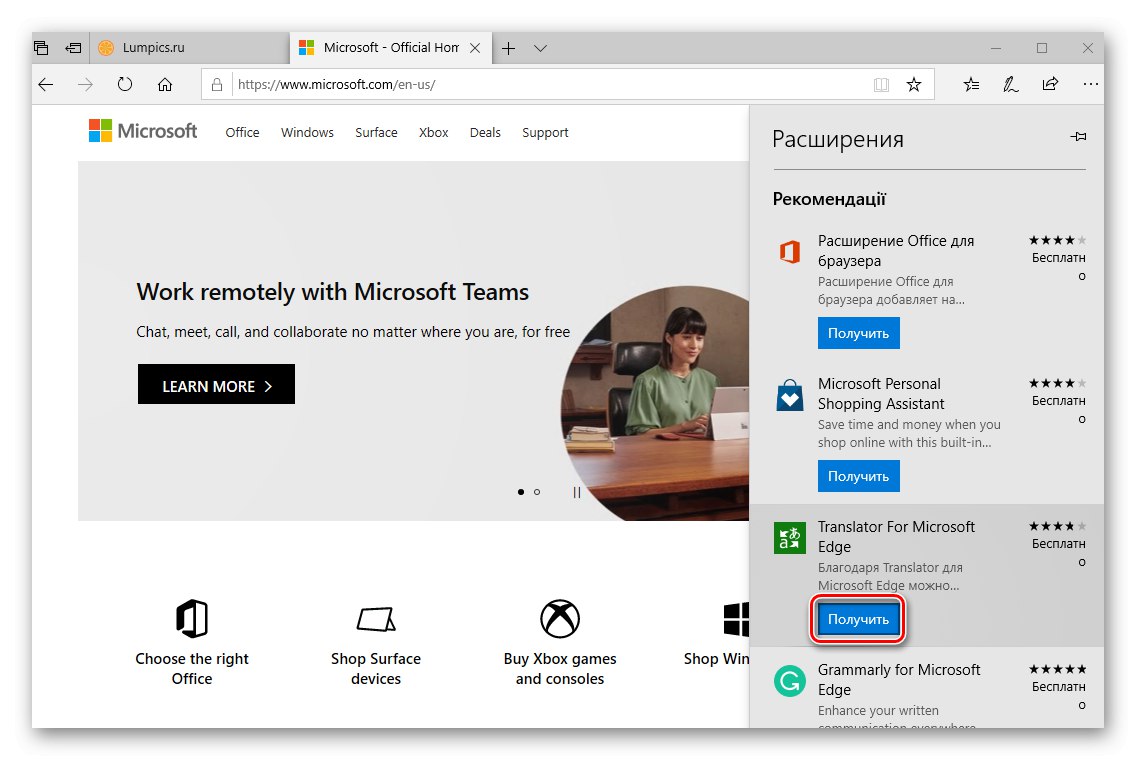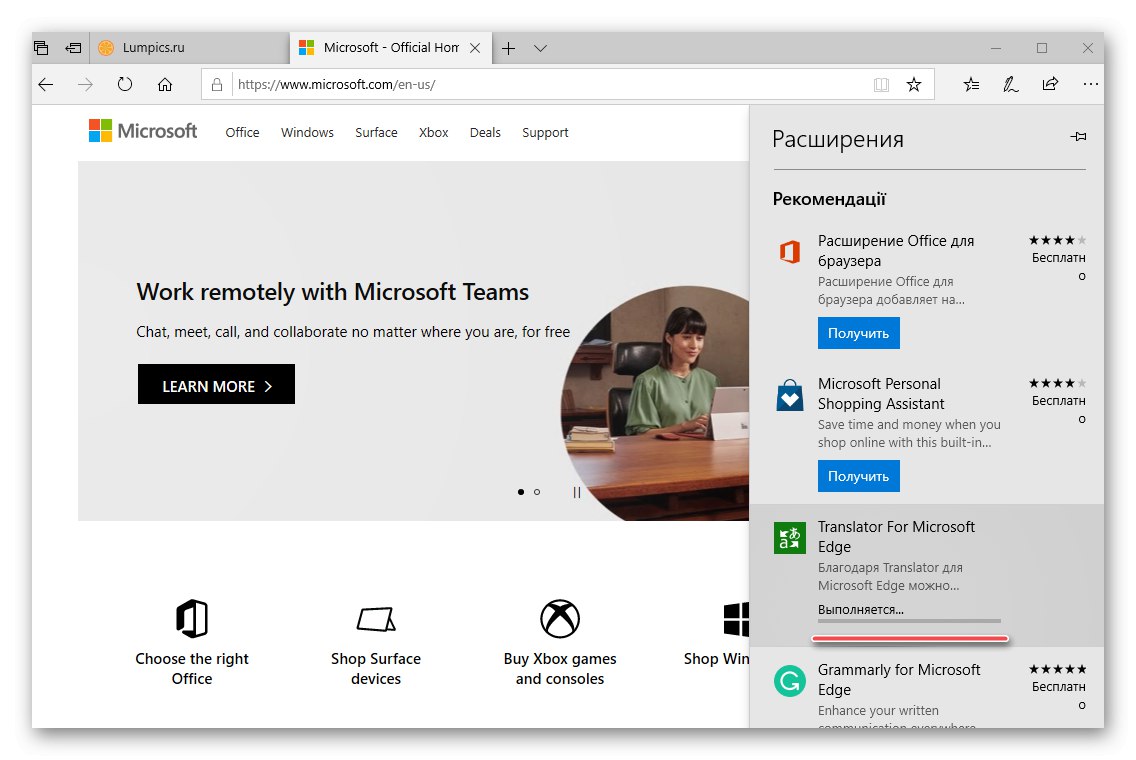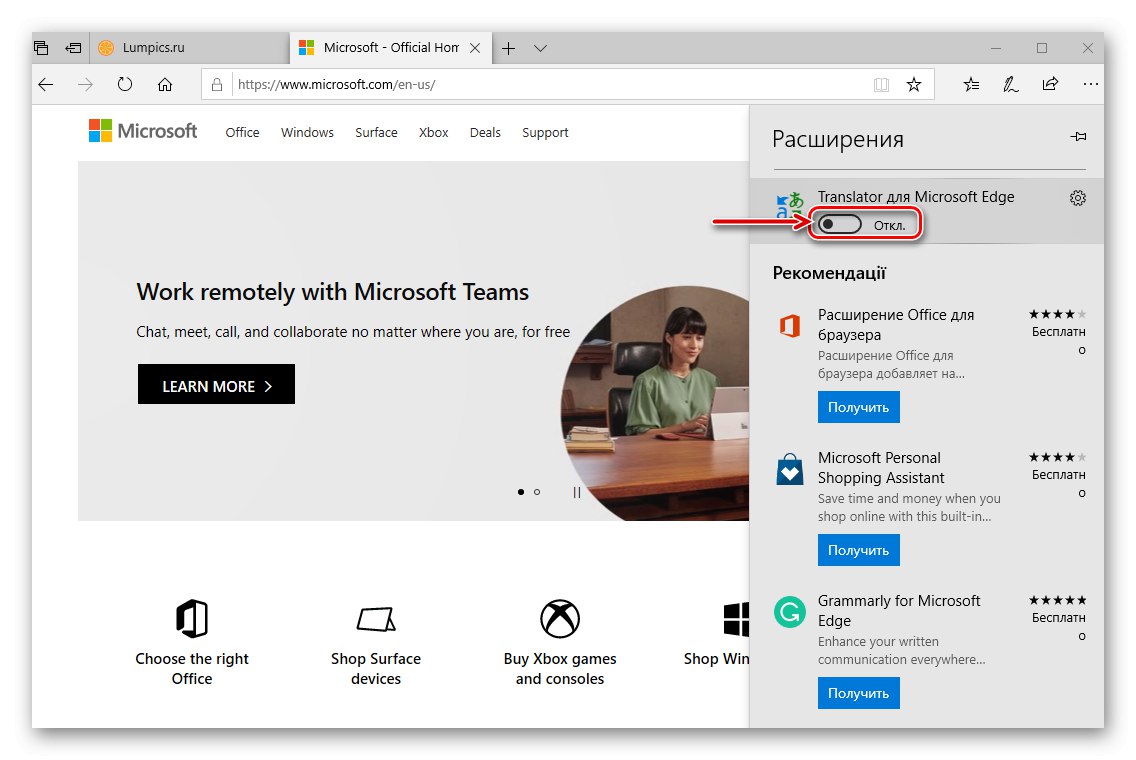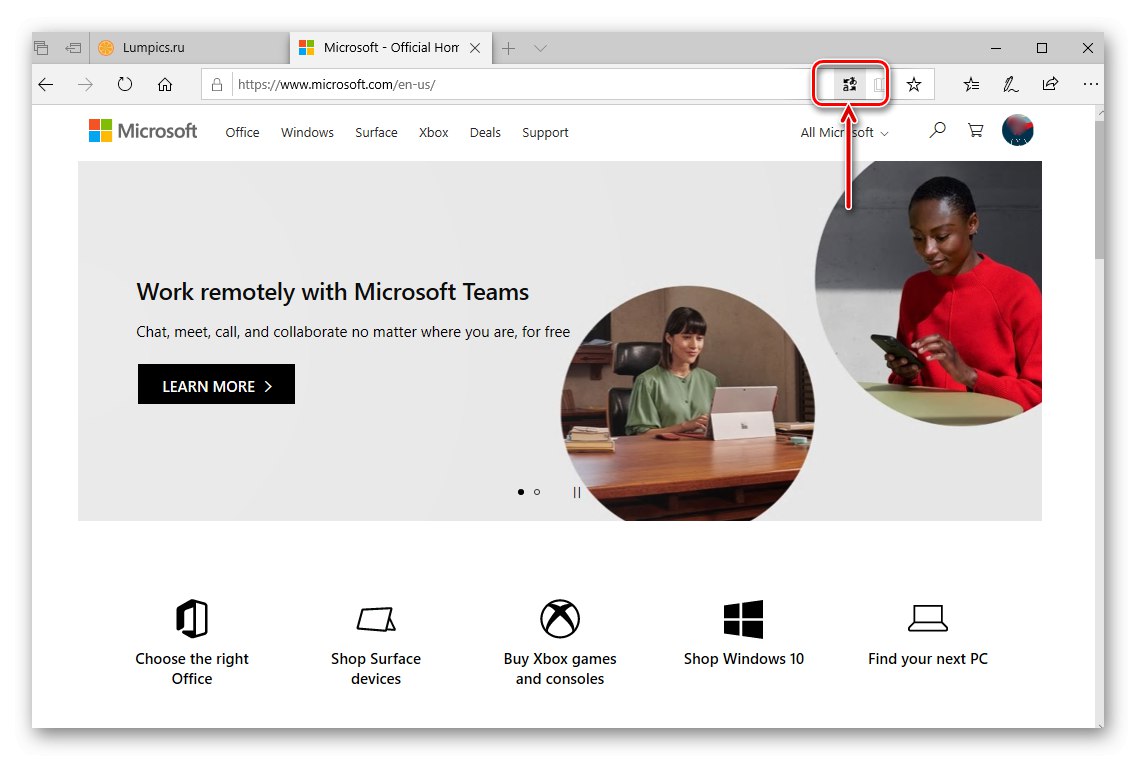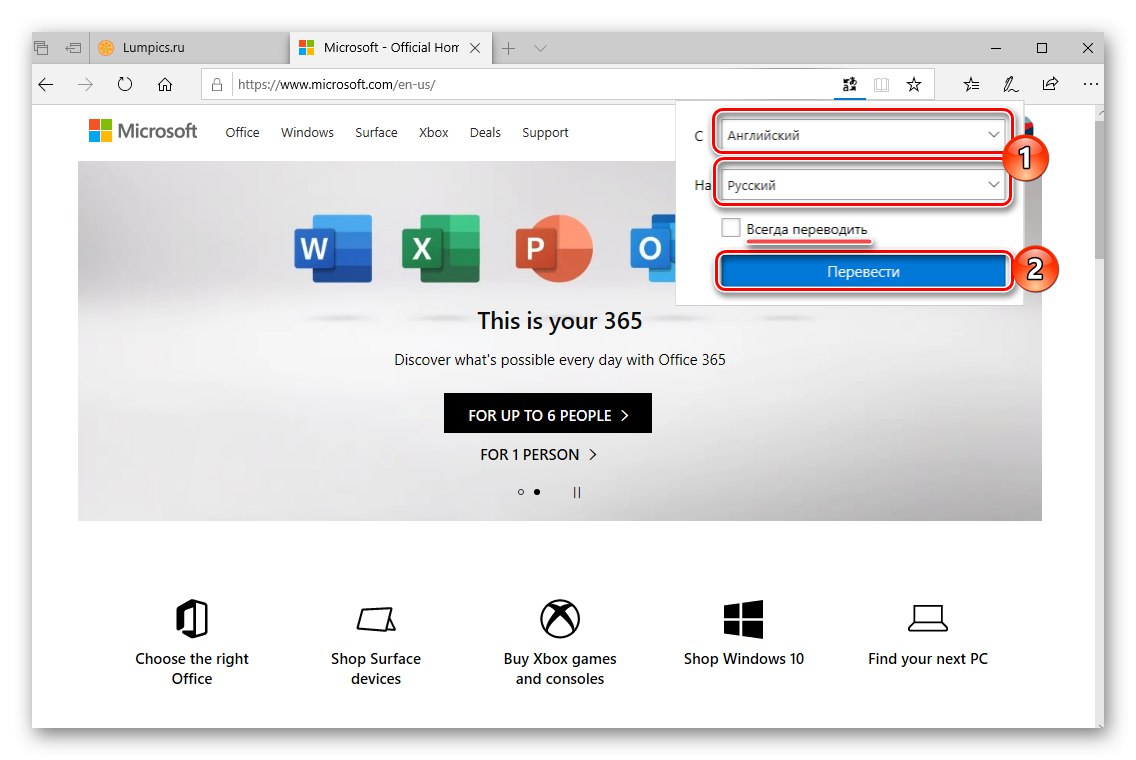Посещавайки различни уебсайтове в Интернет, рано или късно може да се сблъскате с необходимостта да ги преведете на руски език. Днес такава полезна функция се предоставя от почти всеки браузър, единствената разлика е, че някои "знаят как" да го направят сами, докато други - с помощта на добавки-преводачи на трети страни. Нека да видим как да го използваме.
Google Chrome
Известно е, че Google притежава не само водещата търсачка и уеб браузър, но и много услуги. Един от тях е Google Translate, представен и като отделен сайт, и като разширение на браузъра. И първият, и вторият се справят отлично със задачата да превеждат страници в интернет на руски, за което е достатъчно да използвате контекстното меню или специален бутон в навигационната лента. Статията, представена на връзката по-долу, ще ви помогне да научите повече за всички възможности и функции на използването на преводача, вграден в Chrome.
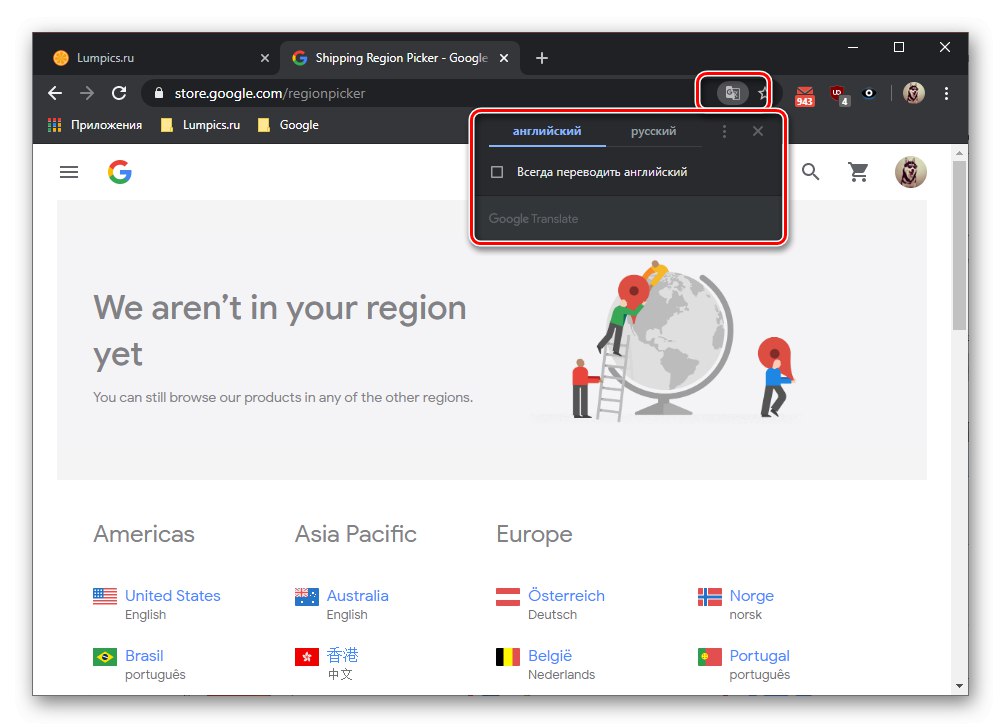
Повече информация: Как да преведа страница в Google Chrome
Ако по някаква причина онлайн услугата Google Translate не е налична или не е възможно да се използва добавката със същото име, най-вероятно функцията, която ни интересува в рамките на тази статия, е деактивирана или все още не е интегрирана в браузъра (т.е. съответното разширение не е инсталирано или е премахнато). За да разрешите този проблем, вижте следните инструкции.
Прочетете също: Инсталиране на Преводач в уеб браузъра на Google Chrome
Mozilla Firefox
Популярно сред напреднали потребители уеб браузър Mazilaза разлика от продукта на Google, няма вградено решение за превод на уебсайтове. За щастие те са създадени от разработчици на трети страни и повечето от тях са адаптирани версии на добавката Google Translate. Някои не работят директно върху уеб ресурси, пренасочвайки потребителя към едноименната онлайн услуга, други ви позволяват да превеждате само отделни фрагменти от текст, но има и такива, които ви позволяват да автоматизирате този процес, така че да можете да получите руска страница за секунди. По-рано писахме за това как да използваме един от най-добрите представители на този софтуерен сегмент в отделна статия.
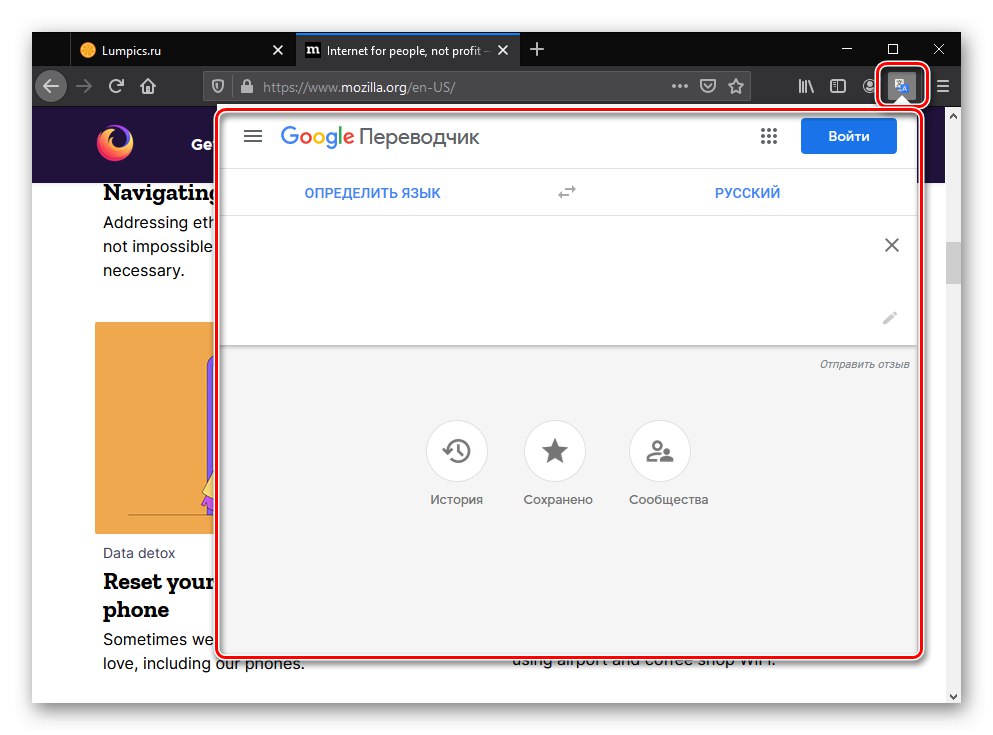
Повече информация: Как да преведа страница в Mozilla Firefox
В допълнение към разширенията за превод на страници в Mazila Firefox, които разгледахме в статията, представена на връзката по-горе, има и други. И така, най-доброто решение е неофициалният Google Translator, адаптиран за този браузър от ентусиаст. ImTranslator заслужава не по-малко внимание - достойна алтернатива, която поддържа 90 езика, включително, разбира се, руски. Можете да се запознаете с всички функции както на първата, така и на втората, както и да ги инсталирате на следната връзка.
Прочетете също: Преводачи за уеб браузър Mozilla Firefox
Опера
Опера, като Mazila, за съжаление, не е оборудван със собствени средства за превод на уеб страници, но този недостатък също е лесно отстранен чрез инсталиране на подходящата добавка от фирмения магазин. Отлично решение е Translator, който освен че поддържа много езици, може да се похвали и с интеграция с популярни онлайн услуги за превод, включително Google, Promt, Bing и други. Това разширение може да работи в един от двата режима - ръчен и автоматичен. В първия преводът на текста на руски ще трябва да се стартира самостоятелно, във втория ще се извърши без намеса на потребителя, ако първо зададете необходимите настройки. Говорейки за последните, човек не може да не отбележи тяхната гъвкавост. Инструкции за инсталиране на Преводач и как да го използвате в браузър са съставени преди това от един от нашите автори.
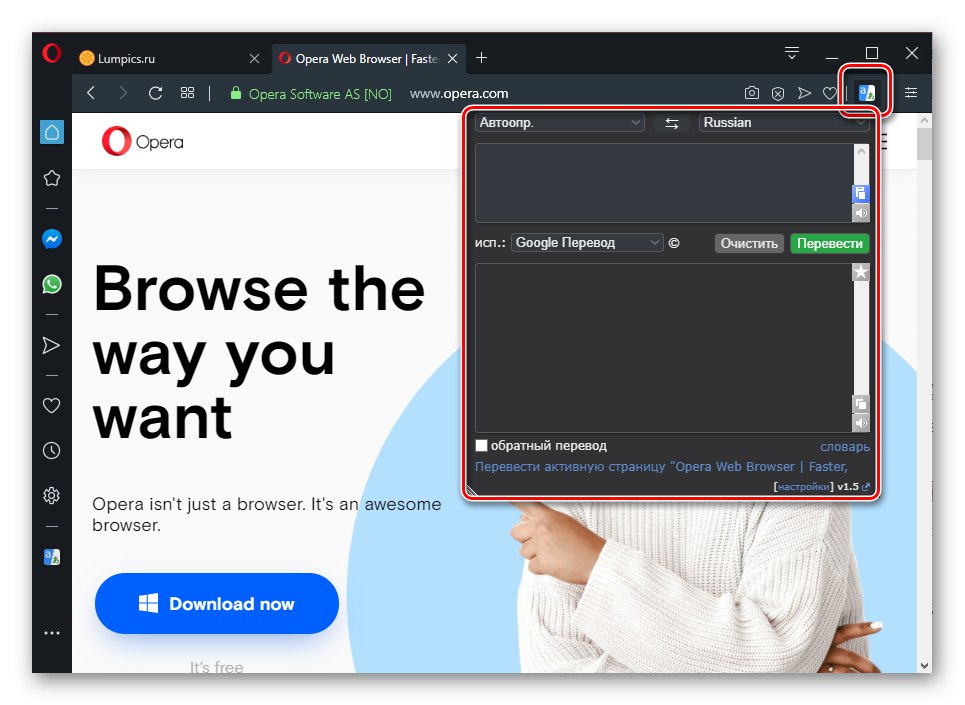
Повече информация: Как да преведа страница в Opera
Разбира се, споменатата по-горе добавка далеч не е единствената, която ви позволява да превеждате страници на уебсайтове в браузъра Opera. Има доста от разработените и те се различават на първо място по броя на поддържаните езици, наличните настройки, както и поддържаните речници и услуги. Прегледната статия на нашия уебсайт ще ви помогне да се запознаете с тях и да намерите правилното решение.
Прочетете също: Преводачи за уеб браузъра Opera
Yandex браузър
Уеб браузърът от местния гигант за търсене отдавна се превърна в нещо много повече от просто адаптирана версия на Google Chrome и в много отношения дори го надмина. В същото време, подобно на продукта на Corporation for Good, Yandex браузър може да се похвали с тясна интеграция с услугите на компанията разработчик, една от които е Преводачът, който ни интересува. Като се има предвид факта, че руският е роден за последния, той се справя особено добре със задачата да превежда уебсайтове, като използва за това, наред с други неща, учеща невронна мрежа, която ви позволява да постигнете най-високо качество, четим резултат. Тази добавка работи както с цели страници, така и с фрагменти от текст, като придружава превода с допълнителни съвети. Можете да научите за всички тънкости на неговото използване и персонализиране от следващия материал.
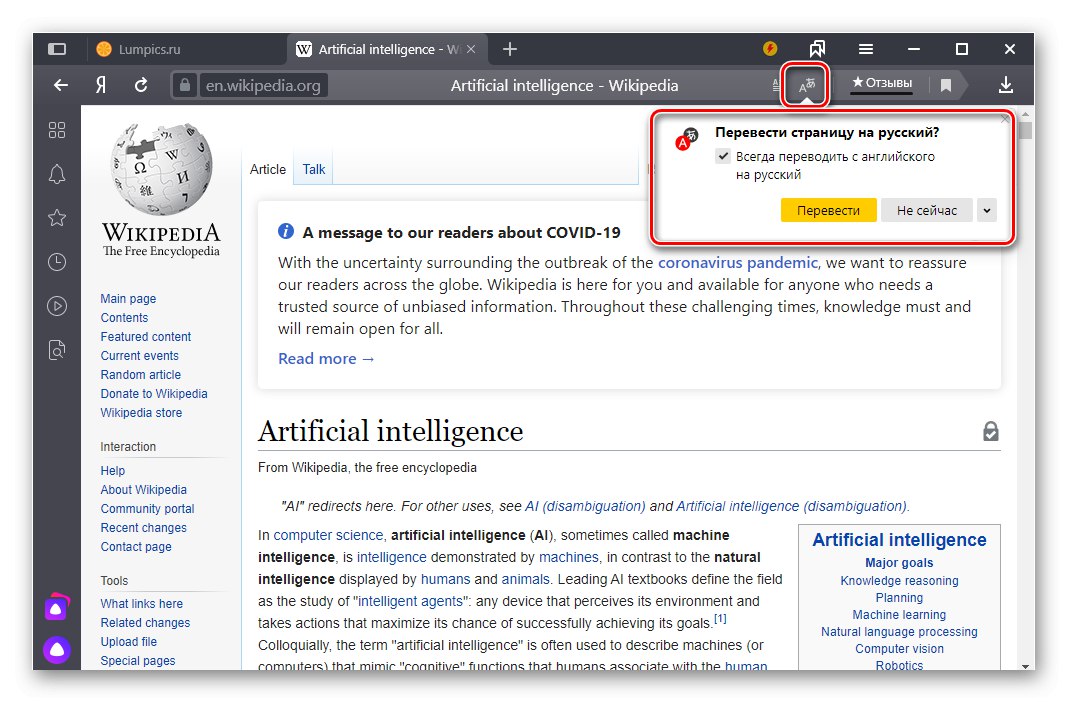
Повече информация: Как да преведа страница в Yandex Browser
Microsoft Edge
Маркови уеб браузър от Microsoft, което се превърна в стандартно решение за текущите версии на Windows, днес практически не отстъпва на по-популярните си колеги. Ето защо не е изненадващо, че може да се използва за превод на страница на уебсайт на руски език. Но за това, както в повечето от случаите, обсъдени по-горе, ще трябва да инсталирате специално разширение.
- Стартирайте браузъра, отворете менюто му и отидете в раздела "Разширения".
- В списъка с препоръчани добавки намерете Translator for Microsoft Edge и щракнете върху бутона „Вземи“.
![Вземете разширението Translator за браузъра Microsoft Edge]()
Наблюдавайте напредъка на инсталацията и изчакайте до
![Чака се разширението на преводача да бъде инсталирано в Microsoft Edge]()
докато не бъде завършен.
- Отворете отново "Настроики" уеб браузър (три хоризонтални точки в горната му лента), отидете до елемента от менюто "Разширения" и активирайте превключвателя, разположен под името Преводач за Microsoft Edge,
![Активиране на инсталирано разширение за преводач в Microsoft Edge]()
след това натиснете „Активиране“ и рестартирайте програмата.
- Следващия път, когато отворите Microsoft Edge, иконата за добавка на преводач ще се появи в адресната лента.
![Бутон за превод на сайтове в браузъра Microsoft Edge]()
За да преведете страница, кликнете върху нея и след това посочете езика на оригиналния текст в менюто, което се появява („ОТ“) и този, на който искате да преведете ("На") – "Руски"и след това щракнете „Превод“.
![Опции за превод на страницата на сайта в Microsoft Edge]()
Съвет: Ако искате в бъдеще браузърът автоматично да превежда страници от текущия език на руски, поставете отметка в квадратчето срещу елемента Превеждайте винаги.
- След няколко секунди иконата на разширението на преводача ще се промени в синьо, а самият сайт ще бъде преведен на руски.
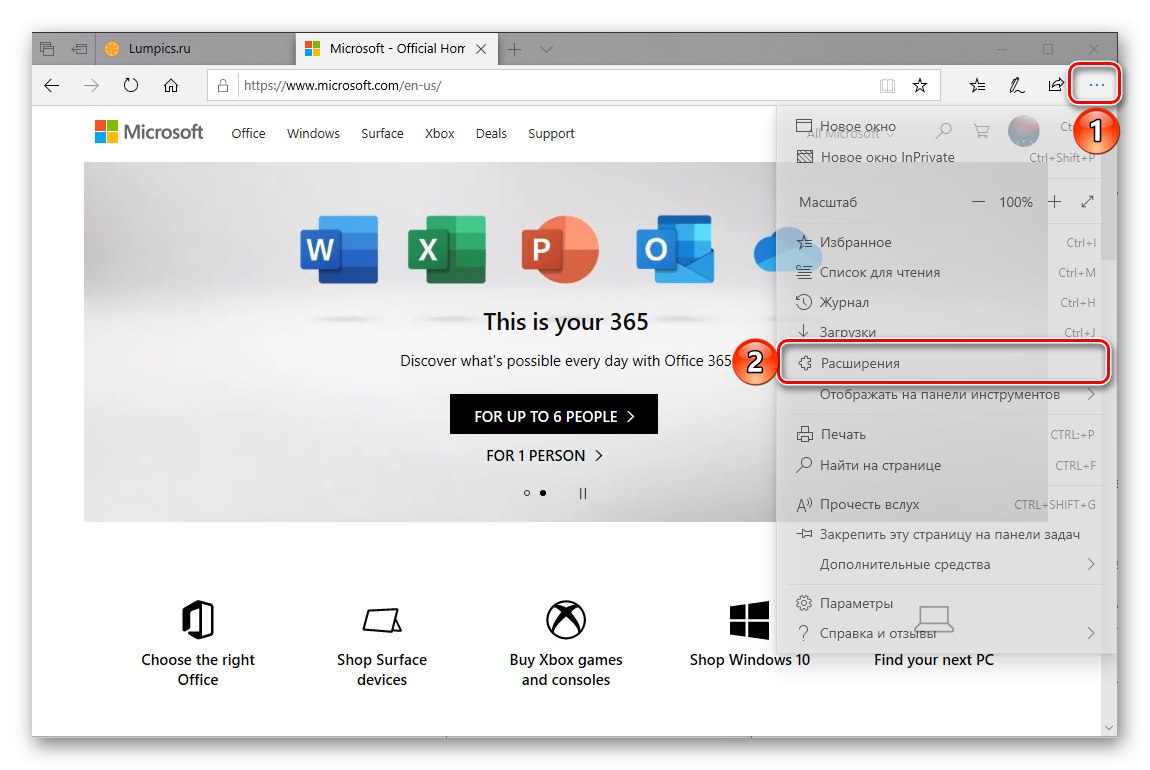
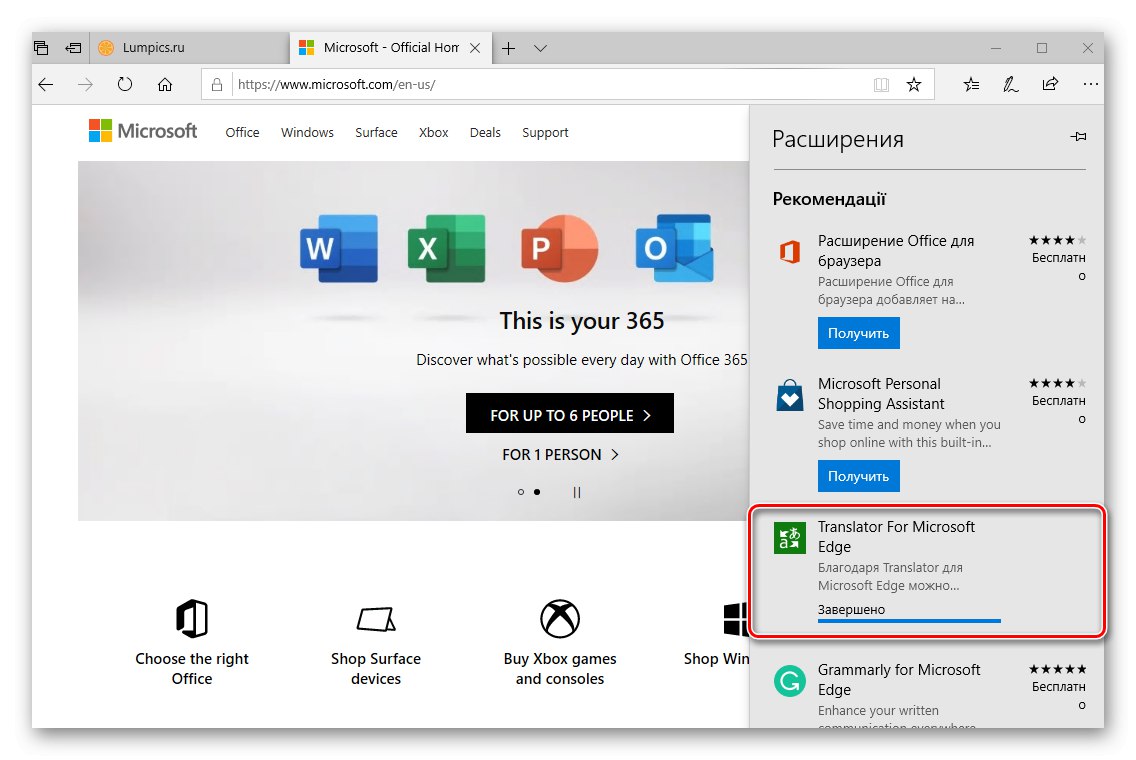
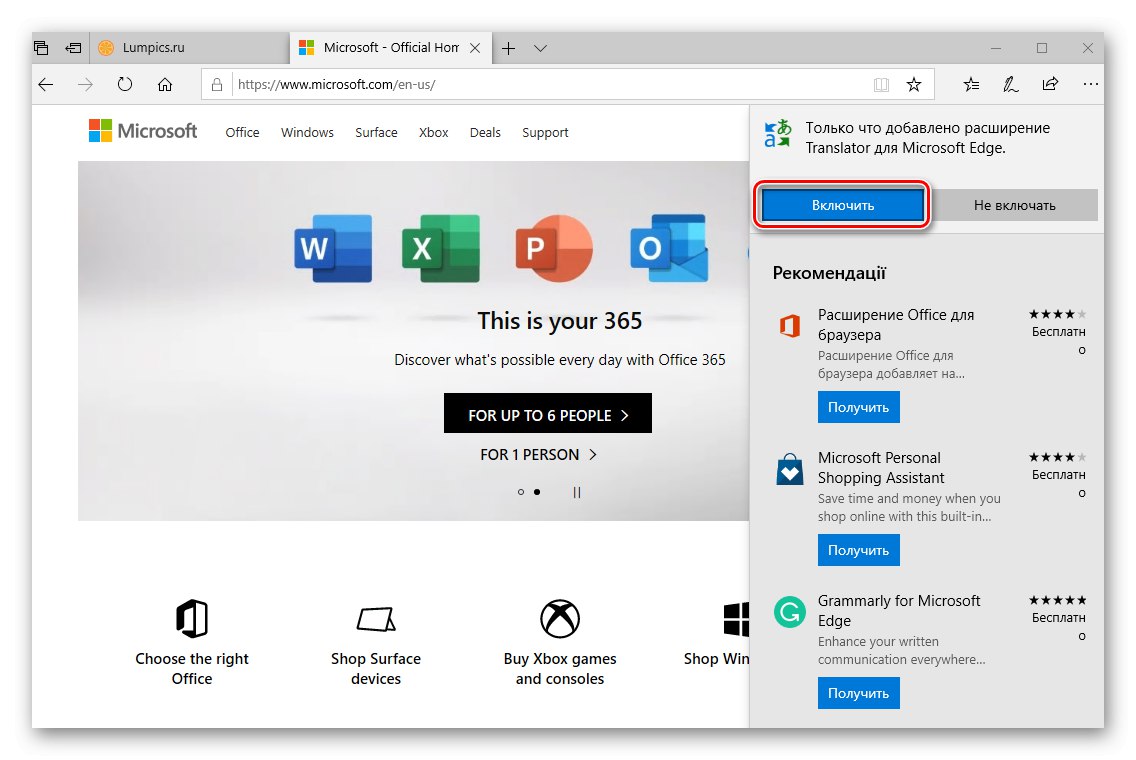
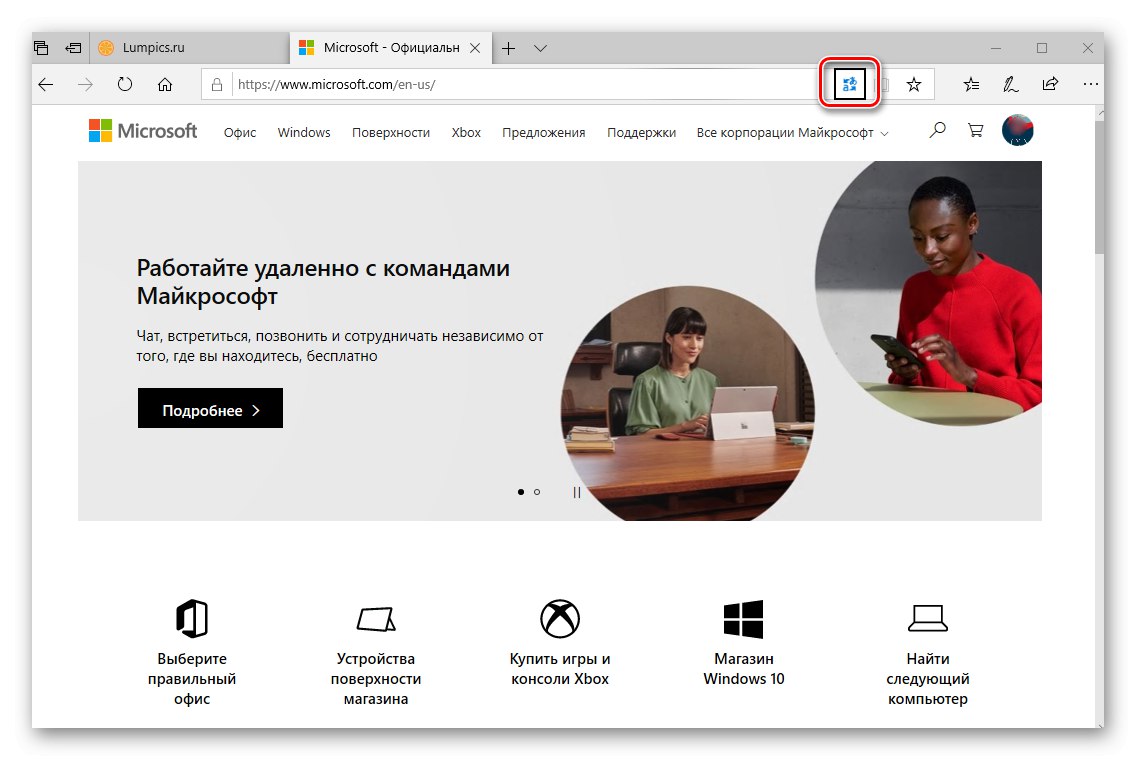
Няма много добавки за уеб браузъра на Microsoft, но те решават основни проблеми в допълнение към превода на уеб страници.
Прочетете също: Полезни разширения за Microsoft Edge
Internet Explorer
Internet Explorer, въпреки че беше заменен от по-модерния Microsoft Edge, все още е включен в стандартния "пълен комплект" на Windows и остава търсен сред потребителите. Възможностите на този уеб браузър обаче са много ограничени и за съжаление няма да е възможно да се преведе цяла страница с него - в него е наличен само преводът на текстови фрагменти. За да направите това, изберете дума, фраза, едно или повече изречения, натиснете десния бутон на мишката, преместете курсора върху елемента Превод с Bing и ще видите резултата в малък изскачащ прозорец.
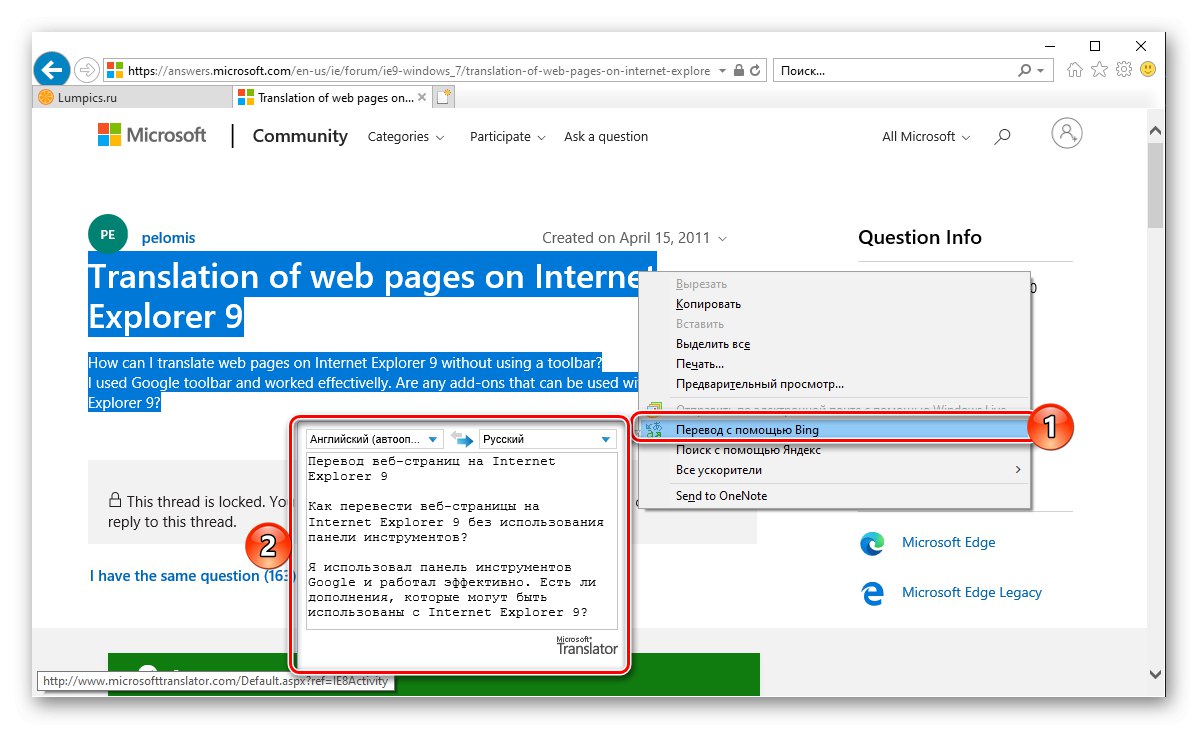
Независимо кой браузър използвате за сърфиране в Интернет, няма да е трудно да преведете страницата на руски с негова помощ.